
Bric à Brac informatique

Insertion d'une image
- Commande : Insertion, Image
ou clic sur l'icône
 de
la Barre d'outils
de
la Barre d'outils
- Entrer le chemin de l'image à insérer
- soit l'image provient d'un site Internet, taper ou coller son URL
dans l'encadré texte (1)
- soit l'image est enregistrée sur votre disque dur. Saisir son
chemin au clavier ou mieux cliquer sur le bouton
 Sélectionner un
fichier d'image (2)
et sélectionner le fichier à insérer après avoir parcouru
l’arborescence de votre disque dur. ATTENTION : l'image sélectionnée
sur le disque dur doit appartenir au dossier contenant les fichiers
de votre site (ce dossier étant téléchargé ensuite sur le
protocole fttp:// de votre site)
Sélectionner un
fichier d'image (2)
et sélectionner le fichier à insérer après avoir parcouru
l’arborescence de votre disque dur. ATTENTION : l'image sélectionnée
sur le disque dur doit appartenir au dossier contenant les fichiers
de votre site (ce dossier étant téléchargé ensuite sur le
protocole fttp:// de votre site)
- Important : cocher l'option
Rendre l'URL relative au document (3)
si le chemin de l'image provient du dossier de votre site enregistré
sur votre disque dur.
Note : la case est cochée par défaut par Bluegriffon
après insertion de l'image.
- Saisir au clavier le Titre
(4) de l'image.
Note : cette indication n'est pas obligatoire
- Saisir au clavier un texte (dit alternatif)
(5) identifiant
l'image. Si l'image ne s'affiche pas sur le web, ce texte
identifiant s'affichera à sa place.
- Cocher Autoriser un texte
alternatif vide (6)
si vous ne souhaitez pas saisir de texte alternatif en (5)
- La partie (7)
peut être ignorée. Mais elle donne la possibilité de donner une
description plus détaillée de l'image utilisée, celle-ci étant
accessible sur Internet ou sur un fichier de votre disque dur
- L'image insérée doit être visible dans la partie Prévisualisation
(8). Si elle ne
s'affiche pas, cela signifie que l'image concernée n'est pas
exploitable sur votre page Web.
Exemple :
Modification des propriétés
d'une image insérée dans un document
Soit la modification concerne le nom de l'image insérée et
son chemin :
- Sélectionner cette image (clic dans l'image) puis activer la commande
: Insertion, Image ce qui a
pour effet d'ouvrir la boite de dialogue : Insérer
ou éditer une image (voir une copie d'écran ci-dessus)
- Double-clic dans l'image ce qui a pour effet d'ouvrir la boite de
dialogue : Insérer ou éditer une
image (voir une copie d'écran ci-dessus)
Soit la modification concerne les propriétés propres à
l'image : affichage ou non d'un cadre, position dans le document
-
Activer la commande : Panneaux,
Style CSS pour afficher le panneau Styles
CSS s'il ne l'est pas déjà.
-
Développer les sections : Cadres, Position et Organisation
(ou autres) et sélectionner les options

Mise à jour le 09/08/14
 Bric à Brac informatique
Bric à Brac informatique 
 Bric à Brac informatique
Bric à Brac informatique 
 de
la Barre d'outils
de
la Barre d'outils 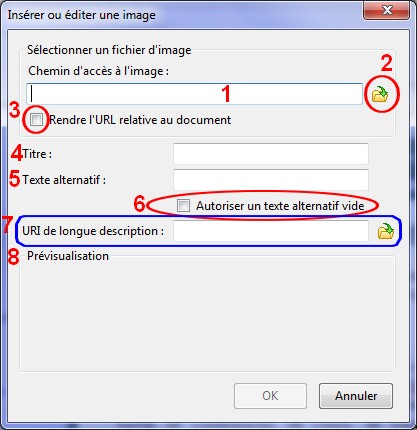
 Sélectionner un
fichier d'image (2)
et sélectionner le fichier à insérer après avoir parcouru
l’arborescence de votre disque dur. ATTENTION : l'image sélectionnée
sur le disque dur doit appartenir au dossier contenant les fichiers
de votre site (ce dossier étant téléchargé ensuite sur le
protocole fttp:// de votre site)
Sélectionner un
fichier d'image (2)
et sélectionner le fichier à insérer après avoir parcouru
l’arborescence de votre disque dur. ATTENTION : l'image sélectionnée
sur le disque dur doit appartenir au dossier contenant les fichiers
de votre site (ce dossier étant téléchargé ensuite sur le
protocole fttp:// de votre site)